文章详情页
win7电脑局域网不可访问具体处理方法
浏览:44日期:2022-12-12 18:07:39
在使用win7电脑的时候,若是遇见局域网不可访问的情况,该怎么解决呢?下面教程就为大伙带来了win7电脑局域网不可访问的具体处理方法。
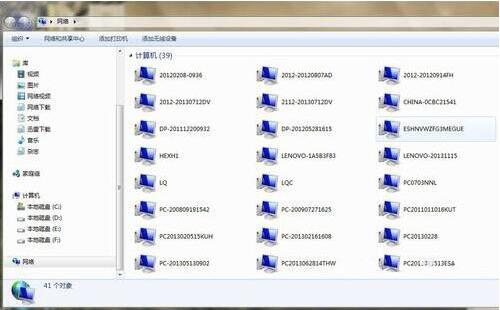
1、按Win+R组合键,弹出“运行”对话框,输入services.msc。如图所示:
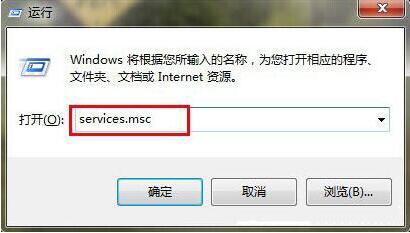
2、弹出“服务”对话框,在右边窗格中,找到server,双击。如图所示:
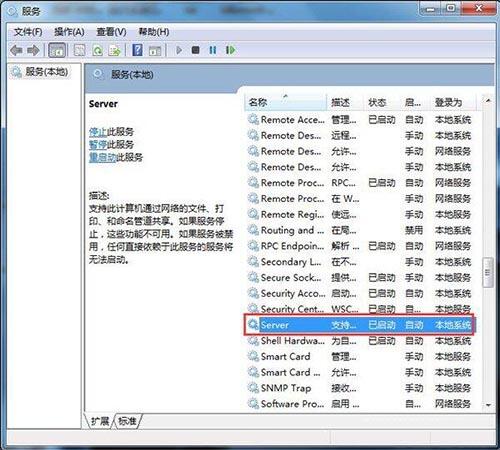
3、弹出“server的属性”对话框,将中间的“启动类型”改为:自动。“服务状态”设为:启动。如图所示:
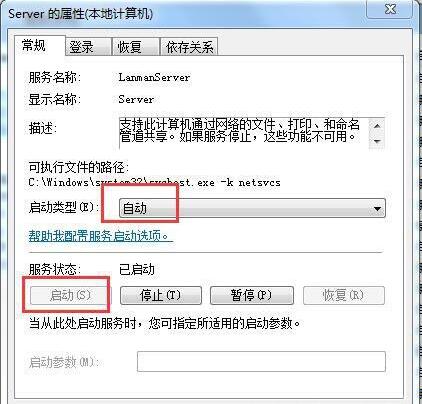
4、按Win+R组合键,弹出“运行”对话框,输入secpol.msc。如图所示:
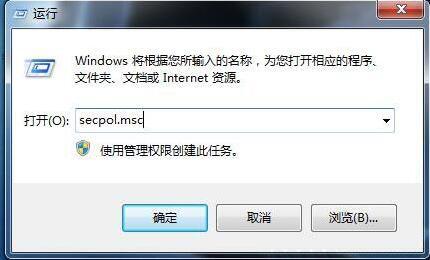
5、弹出“本地安全策略”对话框。选中左窗格中的“本地策略”——“用户权限分配”。在右窗格中,选中“从网络访问此计算机”选项。如图所示:
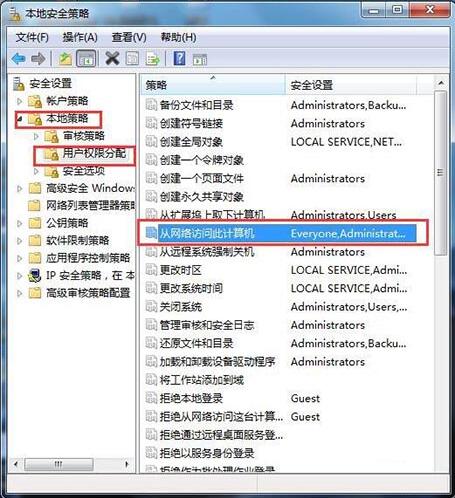
6、弹出“从网络访问此计算机 属性”对话框,在“本地安全设置”中,在窗格中,将除了“Everyone”以外的其他账户都删除。
7、最后,打开网上邻居,就可以看到局域网中的其他计算机了
根据上文为你们呈现的win7电脑局域网不可访问的具体处理方法,你们是不是都学会了呀!
相关文章:
1. Unix是什么?Unix和Linux有什么区别?2. 如何在Windows11上更改帐户图片?在Windows11上更改帐户图片方法介绍3. Fedora系统外观怎么设置? Fedora Linux外观主题设置技巧4. FreeBSD10安装内核源代码方法讲解5. libcurl.dll丢失对电脑有影响吗? Win10系统中libcurl恢复的三种方法6. Fdisk硬盘分区图文教程(超详细)7. Win10如何自定义开机启动项?Win10自定义开机启动项的方法8. Centos7安装Chacha20加密算法详解9. 华为笔记本如何重装系统win10?华为笔记本重装Win10系统步骤教程10. 笔记本Win7系统搜不到5Gwifi怎么办?
排行榜

 网公网安备
网公网安备